Integração do Microsoft Entra SSO com Stage e Screen
Neste artigo, você aprenderá como integrar o Stage e o Screen com o Microsoft Entra ID. Ao integrar o Stage e o Screen com o Microsoft Entra ID, você pode:
- Controle no Microsoft Entra ID quem tem acesso ao Palco e Tela.
- Permita que seus usuários entrem automaticamente no Palco e na Tela com suas contas do Microsoft Entra.
- Gerencie suas contas em um local central.
Pré-requisitos
O cenário descrito neste artigo pressupõe que você já tenha os seguintes pré-requisitos:
- Uma conta de usuário do Microsoft Entra com uma assinatura ativa. Se ainda não tiver uma, pode Criar uma conta gratuitamente.
- Uma das seguintes funções:
- Subscrição com início de sessão único (SSO) para Palco e Ecrã.
Descrição do cenário
Neste artigo, você configura e testa o Microsoft Entra SSO em um ambiente de teste.
- Tanto a Stage como a Screen suportam o SSO iniciado por SP e IDP.
- Suporte para Palco e Ecrã Just In Time provisionamento de utilizadores.
Adicionar Palco e Ecrã a partir da galeria
Para configurar a integração do Stage e do Screen no Microsoft Entra ID, você precisa adicionar o Stage e o Screen da galeria à sua lista de aplicativos SaaS gerenciados.
- Inicie sessão no centro de administração do Microsoft Entra como no mínimo um Administrador de Aplicações na Nuvem.
- Navegue até Identidade>Aplicações>Aplicações Empresariais>Nova aplicação.
- Na seção Adicionar da galeria, digite Palco e Tela na caixa de pesquisa.
- Selecione Palco e Ecrã no painel de resultados e, em seguida, adicione a aplicação. Aguarde alguns segundos enquanto o aplicativo é adicionado ao seu locatário.
Como alternativa, pode também utilizar o Assistente de Configuração da Aplicação Empresarial . Neste assistente, pode adicionar uma aplicação ao seu inquilino, adicionar utilizadores/grupos à aplicação, atribuir funções e também percorrer a configuração do SSO. Saiba mais sobre os assistentes do Microsoft 365.
Configurar e testar o Microsoft Entra SSO para Palco e Tela
Configure e teste o Microsoft Entra SSO com Stage e Screen usando um usuário de teste chamado B.Simon. Para que o SSO funcione, é necessário estabelecer uma relação de vínculo entre um utilizador do Microsoft Entra e o utilizador relacionado no Stage and Screen.
Para configurar e testar o Microsoft Entra SSO com Stage e Screen, execute as seguintes etapas:
-
Configurar o Microsoft Entra SSO - para permitir que seus usuários usem esse recurso.
- Criar um usuário de teste do Microsoft Entra - para testar o logon único do Microsoft Entra com B.Simon.
- Atribua o de usuário de teste do Microsoft Entra - para permitir que B.Simon use o logon único do Microsoft Entra.
-
Configurar SSO de Palco e Ecrã - para definir as configurações de logon único no lado do aplicativo.
- Criar utilizador de teste Stage e Screen - para criar uma contraparte de B.Simon em Stage e Screen que esteja ligado à representação de utilizador do Microsoft Entra.
- Teste SSO - para verificar se a configuração funciona.
Configurar o Microsoft Entra SSO
Siga estas etapas para habilitar o Microsoft Entra SSO no centro de administração do Microsoft Entra.
Inicie sessão no centro de administração do Microsoft Entra como no mínimo um Administrador de Aplicações na Nuvem.
Navegue até Identity>Applications>Enterprise applications>Palco e Ecrã>Autenticação única.
Na página Selecione um método de logon único, selecione SAML.
Na página Configurar logon único com o SAML, clique no ícone de lápis para a Configuração Básica do SAML para editar as configurações.
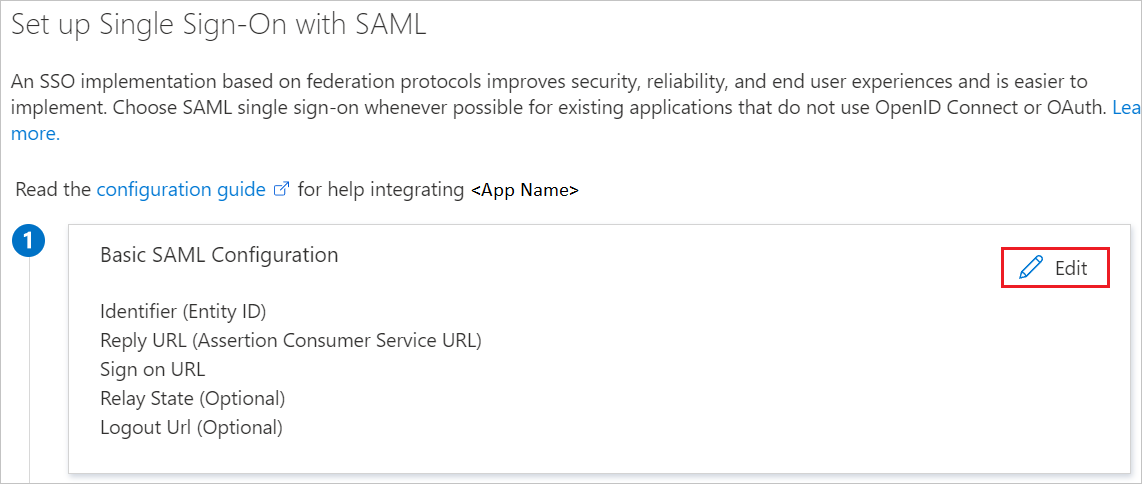
Na seção Configuração Básica do SAML, o usuário não precisa executar nenhuma etapa, pois o aplicativo já está pré-integrado ao Microsoft Entra.
Execute a seguinte etapa, se desejar configurar o aplicativo em SP modo iniciado:
Na caixa de texto URL de Logon, digite uma URL usando o seguinte padrão:
https://portal.stageandscreen.travel/ssosp/spinit?clientid=<Client_ID>Observação
O URL de login não é válido. Atualize o valor com o URL de início de sessão real. Entre em contato com a equipa de suporte da Stage and Screen para obter o valor. Você também pode consultar os padrões mostrados na seção de Configuração Básica de SAML no centro de administração do Microsoft Entra.
O aplicativo Stage and Screen espera as asserções SAML em um formato específico, o que requer que você adicione mapeamentos de atributos personalizados à sua configuração de atributos de token SAML. A captura de tela a seguir mostra a lista de atributos padrão.

Além disso, o aplicativo Stage and Screen espera que mais alguns atributos sejam passados de volta na resposta SAML, que são mostrados abaixo. Esses atributos também são pré-preenchidos, mas você pode revisá-los de acordo com suas necessidades.
Nome Atributo de origem ID do Portal <ID>Na página Configurar logon único com SAML, na seção Certificado de Assinatura SAML, clique em Copiar para copiar a URL de Metadados de Federação de Aplicação e salvá-la no seu computador.

Criar um usuário de teste do Microsoft Entra
Nesta seção, você criará um usuário de teste no centro de administração do Microsoft Entra chamado B.Simon.
- Entre no centro de administração do Microsoft Entra como pelo menos um Administrador de Usuários.
- Navegue até Identidade>Utilizadores>Todos os utilizadores.
- Selecione Novo usuário>Criar novo usuário, na parte superior da tela.
- Nas propriedades User, siga os seguintes passos:
- No campo Nome de exibição, digite
B.Simon. - No campo Nome principal do utilizador, insira o username@companydomain.extension. Por exemplo,
B.Simon@contoso.com. - Selecione a caixa de seleção Mostrar palavra-passe e, em seguida, anote o valor exibido na caixa Palavra-passe.
- Selecione Revisar + criar.
- No campo Nome de exibição, digite
- Selecione Criar.
Atribuir o usuário de teste do Microsoft Entra
Nesta seção, você habilitará B.Simon para usar o logon único do Microsoft Entra concedendo acesso ao Palco e à Tela.
- Inicie sessão no centro de administração do Microsoft Entra como no mínimo um Administrador de Aplicações na Nuvem.
- Navegue até Identidade>Aplicações>Aplicações empresariais>Palco e Ecrã.
- Na página de visão geral do aplicativo, selecione Usuários e grupos.
- Selecione Adicionar utilizador/grupoe, em seguida, selecione Utilizadores e grupos na caixa de diálogo Adicionar Atribuição.
- Na caixa de diálogo Usuários e grupos, selecione B.Simon na lista de Usuários e, em seguida, clique no botão Selecionar na parte inferior da tela.
- Se estiveres à espera que um papel seja atribuído aos utilizadores, podes selecioná-lo no menu suspenso Selecione um papel. Se nenhuma função tiver sido configurada para este aplicativo, você verá a função "Acesso padrão" selecionada.
- Na caixa de diálogo Adicionar Atribuição, clique no botão Atribuir.
Configurar o SSO de Stage e Screen
Para configurar o logon único no lado do Palco e da Tela, precisas enviar a URL de Metadados da Federação de Aplicativos para a equipa de suporte do Palco e da Tela. Eles definem essa configuração para ter a conexão SAML SSO definida corretamente em ambos os lados.
Criar usuário de teste de Palco e Tela
Nesta seção, um utilizador chamado Britta Simon é criado em Stage and Screen. O Stage and Screen suportam o aprovisionamento just-in-time de utilizadores, que está ativado por predefinição. Não há nenhum item de ação para você nesta seção. Se um usuário ainda não existir no Palco e na Tela, um novo será criado após a autenticação.
Teste de SSO
Nesta seção, você testa sua configuração de logon único do Microsoft Entra com as seguintes opções.
SP iniciado:
Clique em Testar esta aplicação no centro de administração do Microsoft Entra. Isso redirecionará para o URL de Palco e Tela, onde poderá iniciar o processo de autenticação.
Aceda diretamente ao URL de login do Stage and Screen e inicie o fluxo de login a partir de lá.
IDP foi iniciado:
- Clique em Testar esta aplicação no centro de administração do Microsoft Entra, e deverá iniciar sessão automaticamente na secção "Stage and Screen" para a qual configurou o SSO.
Você também pode usar o Microsoft My Apps para testar o aplicativo em qualquer modo. Ao clicar no bloco Palco e Tela em Meus Aplicativos, se configurado no modo SP, você será redirecionado para a página de logon do aplicativo para iniciar o fluxo de login e, se configurado no modo IDP, deverá entrar automaticamente no Palco e na Tela para os quais configurou o SSO. Para obter mais informações sobre os Meus Aplicativos, consulte Introdução aoMeus Aplicativos .
Conteúdo relacionado
Depois de configurar o Palco e a Tela, você pode impor o controle de sessão, que protege a exfiltração e a infiltração dos dados confidenciais da sua organização em tempo real. O controle de sessão se estende do Acesso Condicional. Saiba como impor o controlo de sessão com o Microsoft Defender for Cloud Apps.